Как изменить учетную запись Hulu на вашем Smart TV
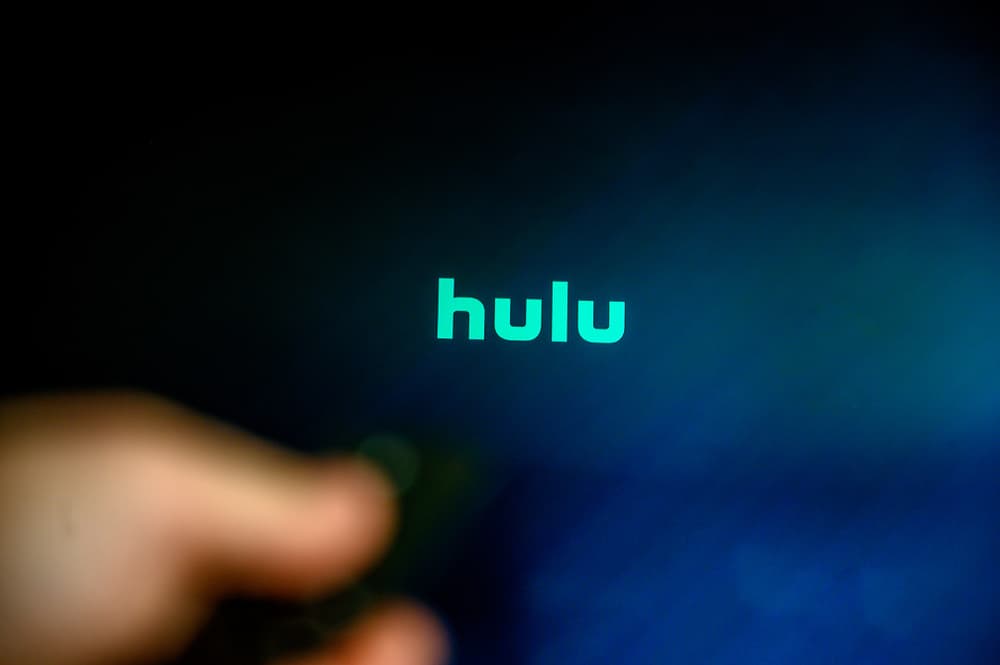
Вы когда-нибудь хотели переключиться на новый профиль Hulu, чтобы изменить контент, который вы хотите транслировать на своем Smart TV? Если да, то вы можете сделать это в самый последний момент.
Чтобы изменить свою учетную запись Hulu на Smart TV, запустите приложение Hulu и выберите значок профиля. Выберите «Профили» и переключитесь на предпочитаемую учетную запись.
Чтобы помочь вам с этой задачей, мы составили это подробное руководство по изменению вашей учетной записи Hulu на Smart TV. Мы также обсудим, как вы можете удалить чей-то профиль и самостоятельно выйти из системы на телевизоре.
Изменение учетной записи Hulu на вашем Smart TV
Если вы не знаете, как изменить свою учетную запись Hulu на Smart TV, наш следующий пошаговый метод поможет вам выполнить задачу без каких-либо проблем.
Шаг 1. Получите доступ к приложению Hulu на своем Smart TV.
Включите Smart TV и нажмите кнопку «Домой» на пульте телевизора. Перейдите в раздел «Приложения» и найдите приложение Hulu. Выберите приложение и нажмите «ОК» на пульте дистанционного управления, чтобы запустить его.
Шаг № 2: измените учетную запись Hulu на своем Smart TV
В интерфейсе Hulu используйте левую или правую клавиши на пульте дистанционного управления, чтобы выбрать значок профиля. Нажмите «ОК» на пульте дистанционного управления. Выберите опцию «Профили» в левом меню и выберите учетную запись, которую хотите изменить.
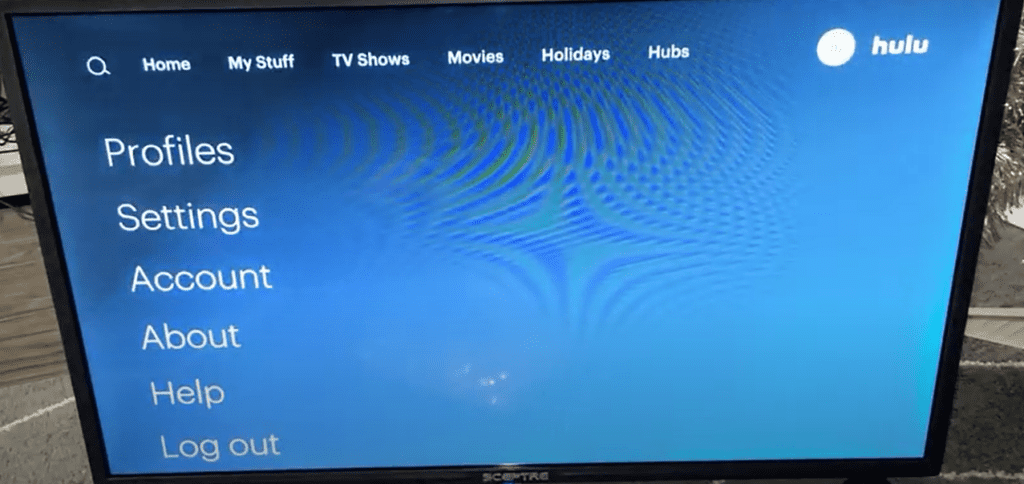
Как удалить профиль Hulu на Smart TV
Выполните следующие действия, чтобы удалить чужой профиль Hulu на своем Smart TV.
- Включите телевизор и откройте приложение Hulu из раздела «Приложения».
- Выберите значок профиля с помощью пульта телевизора.
- Выберите «Профили».
- Выберите учетную запись, которую хотите удалить.
- Выберите опцию «Изменить» рядом с именем профиля.
- Выберите «Удалить/Удалить», чтобы удалить учетную запись.
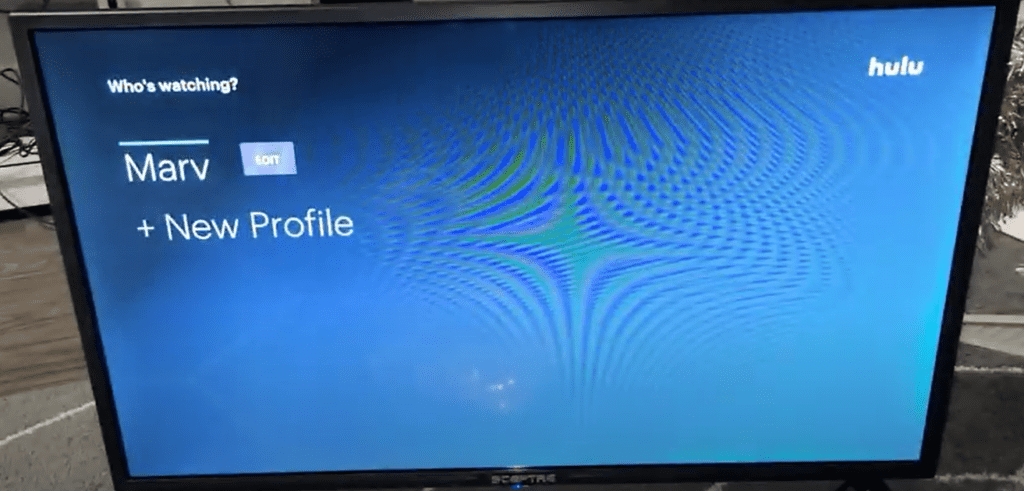
Как выйти из своей учетной записи Hulu на Smart TV
Если вы хотите выйти из своей учетной записи Hulu на смарт-телевизоре, следуйте инструкциям ниже.
- Откройте приложение Hulu на своем смарт-телевизоре.
- Выберите «Профиль».
- Выберите «Выйти».
- Нажмите «ОК» для подтверждения, и вы выйдете из своей учетной записи Hulu.
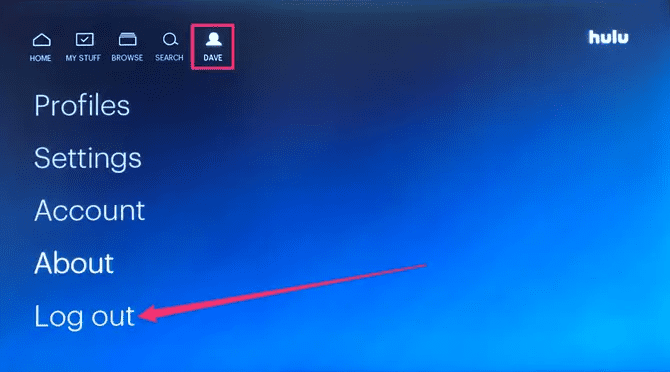
Как удалить свою учетную запись Hulu
Чтобы удалить свою учетную запись Hulu, выполните следующие действия.
- Перейдите в раздел «Аккаунт» в приложении Hulu.
- Выберите имя владельца учетной записи и перейдите в раздел «Управление учетной записью».
- Перейдите в «Конфиденциальность и настройки».
- Выберите «Права на конфиденциальность штата Калифорния».
- Выберите «Начать удаление» рядом с надписью «Право на удаление».
- Выберите вариант, который вы предпочитаете (например, «Удалить мою учетную запись прямо сейчас» или «Удалить мою учетную запись позже»).
- Выберите «Начать удаление», чтобы подтвердить действие и удалить свою учетную запись.
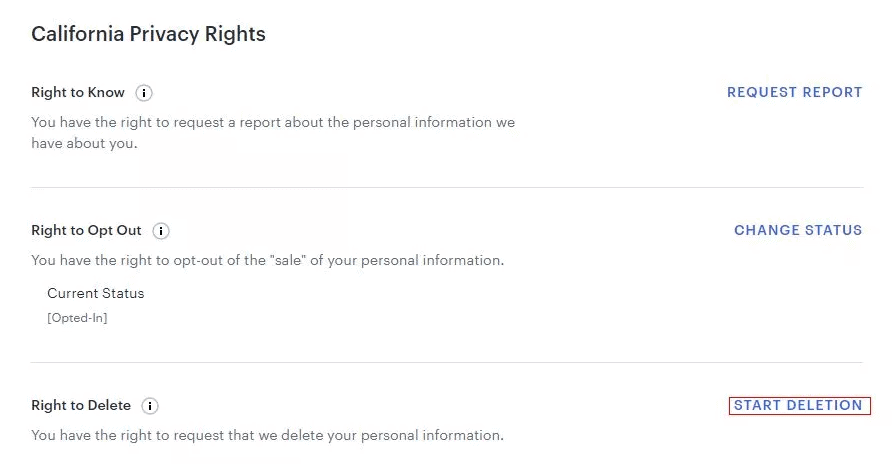
Вы не сможете удалить свою учетную запись Hulu, если не отписались от их планов подписки.
Почему вы не можете выбрать свой профиль на Hulu
Если вы столкнулись с ошибкой при изменении или переключении профиля Hulu на Smart TV, попробуйте воспользоваться любым из приведенных ниже быстрых советов, чтобы решить эту проблему.
- Перезапустите приложение Hulu на своем Smart TV.
- Удалите приложение Hulu на своем смарт-телевизоре и переустановите его.
- Удалите все ненужные активированные устройства из вашей учетной записи.
- Используйте веб-браузер на своем Smart TV и свяжитесь с Служба поддержки Хулу.
- Отключите старую учетную запись Facebook от приложения Hulu.
Краткое содержание
В этой обширной статье мы объяснили полный процесс изменения учетной записи Hulu на вашем Smart TV. Мы также обсудили удаление чьего-либо профиля и выход из вашей учетной записи Hulu.
Более того, мы предоставили несколько быстрых инструкций по устранению любой ошибки, с которой вы можете столкнуться при переключении на другой профиль Hulu на своем Smart TV.
Надеемся, эта статья помогла решить ваш вопрос, и теперь вы можете наслаждаться более качественным контентом на Hulu.
Часто задаваемые вопросы
Если вы хотите удалить Hulu со своего Samsung Smart TV, включите телевизор и нажмите кнопку «Домой» на пульте дистанционного управления. Перейдите в «Приложения» и на странице приложений перейдите в «Настройки».
Прокрутите список приложений и найдите «Hulu». В раскрывающемся меню выберите «Удалить». Подтвердите свое действие, и приложение будет удалено с вашего Samsung Smart TV.
Помимо основной учетной записи, созданной в процессе регистрации и подписки на Hulu, вы можете добавить до 5 дополнительных профилей и переключаться между ними в зависимости от вашего плана.
Чтобы изменить данные своей учетной записи Hulu, войдите в свою учетную запись и перейдите в раздел «Учетная запись». Нажмите или коснитесь «Обновить информацию» и внесите необходимые изменения в адрес местоположения.
Однако обратитесь в службу поддержки Hulu, если вы хотите изменить адрес электронной почты своей учетной записи Hulu. Для этого перейдите на страницу «Свяжитесь с нами», выберите «Настройка устройства и вход в систему» и выберите «Электронная почта и пароль не работают». Выберите «Мне все еще нужна помощь» и начните чат или позвоните.
Вы можете менять свой домашний адрес на Hulu четыре раза в год.






